So aktualisieren Sie Ihr MSI BIOS [3 Methoden]
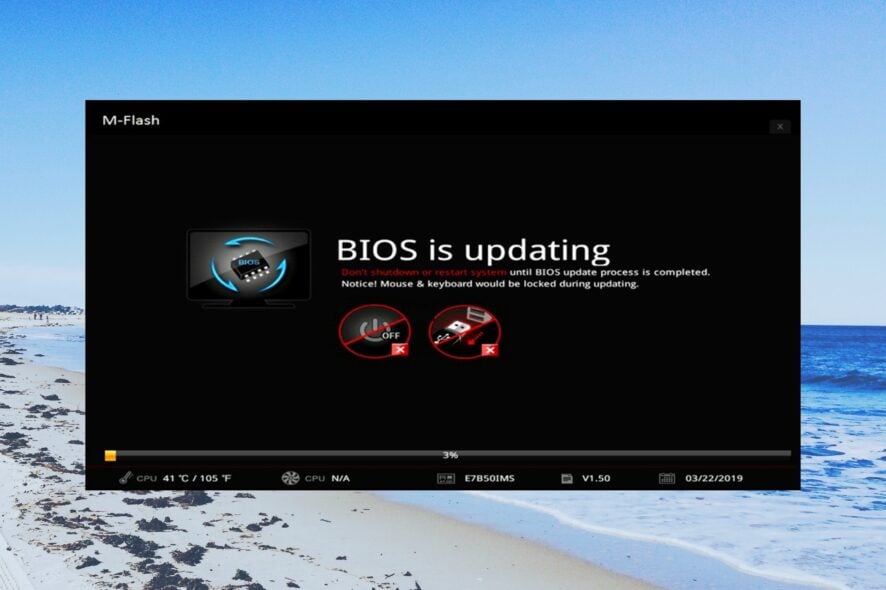 Das BIOS ist das Betriebssystem des Motherboards, das die grundlegenden I/O-Funktionen steuert. Ihr PC muss die neueste Version davon ausführen.
Das BIOS ist das Betriebssystem des Motherboards, das die grundlegenden I/O-Funktionen steuert. Ihr PC muss die neueste Version davon ausführen.
In diesem Leitfaden werden wir besprechen, wie Sie das MSI BIOS auf Ihrem Windows-PC aktualisieren können. Insbesondere zeigen wir Ihnen die verschiedenen Möglichkeiten, das MSI BIOS zu aktualisieren.
Wie kann ich die BIOS-Version überprüfen?
- Öffnen Sie das Start-Menü, indem Sie die Win-Taste drücken.
-
Geben Sie Systeminformationen ein und öffnen Sie das erste Ergebnis.

-
Suchen Sie im rechten Bereich nach dem Abschnitt BIOS-Version/Datum.
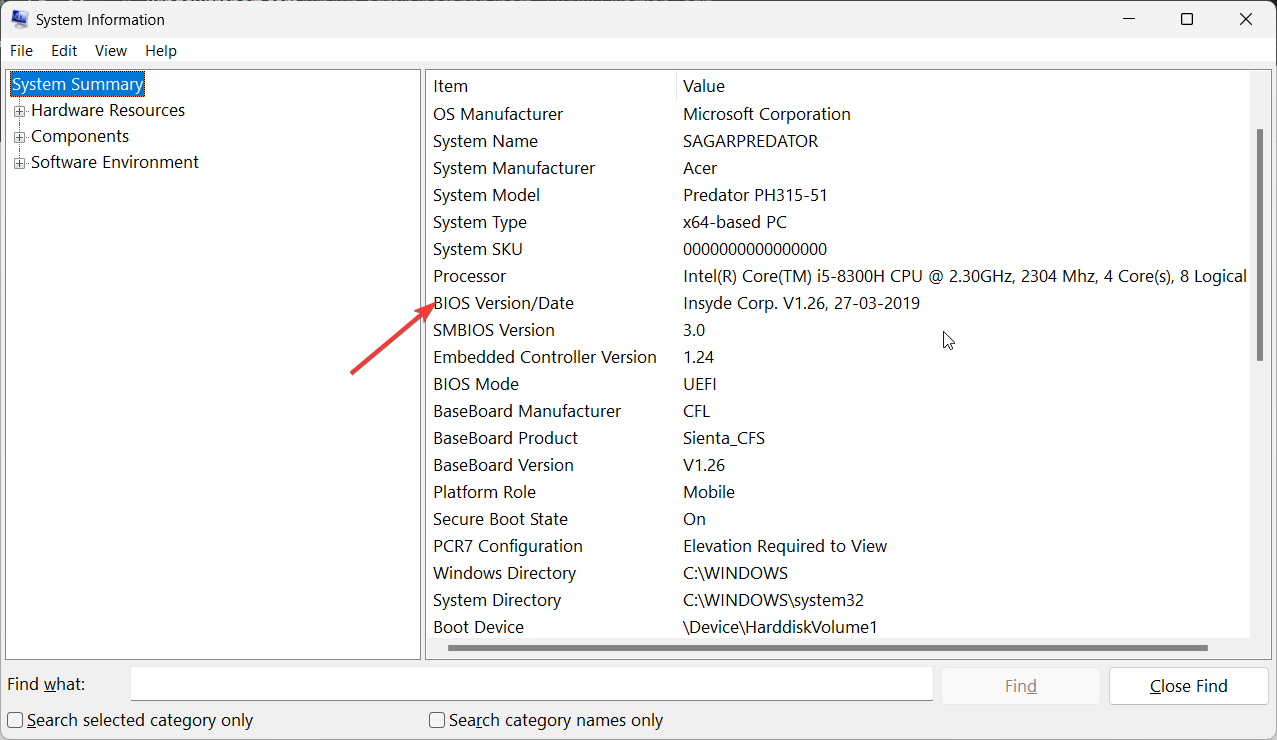
Stellen Sie sicher, dass Sie sich die BIOS-Einstellungen wie die Standardeinstellungen, ob sie für benutzerdefiniertes Übertakten, Aktivieren von XMP oder Einstellen der RAM-Timings Ihres PCs gedacht sind, notieren oder einen Screenshot machen. Dies wird nützlich sein, wenn etwas schiefgeht.
Es gibt drei verschiedene Aktualisierungsmethoden, die wir in diesem Leitfaden besprechen werden, die Ihnen helfen, das MSI BIOS zu aktualisieren.
Wie kann ich das MSI BIOS aktualisieren?
1. Aktualisieren Sie das BIOS mit einem USB-Flash-Laufwerk
1.1 Formatieren Sie das USB-Laufwerk auf FAT32
HINWEIS Diese Aktion löscht alle Daten auf Ihrem USB-Laufwerk. Wenn Sie wichtige Dateien haben, sichern Sie diese zuerst.
- Stecken Sie das USB-Laufwerk in Ihren PC.
- Drücken Sie Win + E, um den Datei-Explorer zu öffnen.
-
Klicken Sie mit der rechten Maustaste auf das USB-Laufwerk und wählen Sie Formatieren.

-
Wählen Sie FAT32 aus dem Dropdown-Menü Dateisystem.

- Klicken Sie auf die Schaltfläche Start.
1.2 Laden Sie die MSI BIOS-Update-Datei herunter
- Finden Sie den Modellnamen Ihres Laptops, der normalerweise auf der unteren rechten Seite des Computers, wo Sie Ihre Handfläche ablegen, geschrieben ist.
- Besuchen Sie die offizielle MSI-Website, um die neueste BIOS-Version herunterzuladen.
-
Geben Sie die Modellnummer Ihres Laptops in das Suchfeld ein und klicken Sie auf das Lupe-Symbol.

-
Klicken Sie auf die Schaltfläche Herunterladen für das Modell Ihres Laptops.

1.3 Aktualisieren Sie das MSI BIOS
- Fügen Sie die heruntergeladene BIOS-Datei auf das USB-Laufwerk ein, das Sie auf FAT32 formatiert haben.
- Stecken Sie das USB-Laufwerk in den Computer, auf dem Sie das MSI BIOS aktualisieren möchten, und starten Sie Ihren PC neu.
- Wenn der PC hochfährt, drücken Sie die Entf-Taste, um das BIOS-Menü zu betreten.
-
Verwenden Sie die Pfeiltasten, um zur Erweiterten Seite zu navigieren.

-
Verwenden Sie die Lautstärketasten, um zur Option UEFI BIOS Update zu wechseln, und drücken Sie die Eingabetaste.

-
Wählen Sie erneut die Option UEFI BIOS Update und drücken Sie die Eingabetaste.

-
Wählen Sie den Speicherort der BIOS-Datei aus, in unserem Fall das USB-Laufwerk, und drücken Sie die Eingabetaste.

-
Wählen Sie die BIOS-Update-Datei vom USB-Laufwerk aus und drücken Sie die Eingabetaste, um sie auszuwählen.

-
Wählen Sie Ja, wenn eine Aufforderung erscheint.

-
Wählen Sie OK, um Ihren Computer neu zu starten und den Aktualisierungsprozess zu starten.

-
Nach dem Hochfahren des PCs wird die BIOS-Update-Seite geladen, hier müssen Sie die Option Fortfahren mit dem Flash-Update auswählen.

-
Drücken Sie OK, wenn die Aufforderung Flash-Update abgeschlossen. Drücken Sie eine beliebige Taste, um das System zurückzusetzen erscheint.
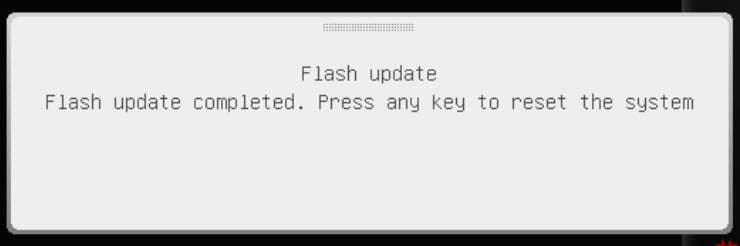
Dies ist der beste Weg, um das MSI BIOS auf Ihrem PC zu aktualisieren. Wenn Sie die Schritte korrekt ausführen, können Sie das MSI BIOS sicher aktualisieren; überspringen Sie jedoch keinen Schritt, da dies für Ihren PC fatal sein könnte. Erfahren Sie mehr über dieses Thema
- Wie Sie das DirectX-Diagnosetool (dxdiag) in Windows 11 öffnen und verwenden
- Wie Sie die Xbox Game Bar in Windows 11 verwenden (Vollständiger Leitfaden für Anfänger)
- Wie man das Bing-Quiz gewinnt: Einfache Schritte, um es immer richtig zu machen
2. Verwenden Sie BIOS Flashback
- Kopieren Sie die heruntergeladene BIOS-Update-Datei auf ein USB-Laufwerk.
- Stecken Sie es in den BIOS-Flashback-Anschluss. Er sollte direkt neben der entsprechenden Taste sein.
-
Drücken und halten Sie die Flashback-Taste des BIOS.

- Der BIOS-Aktualisierungsprozess dauert etwa 15-20 Sekunden. Dies wird durch blinkende Lichter angezeigt.
Eine Alternative zum Aktualisieren des BIOS über ein USB-Laufwerk ist die Verwendung der Flashback-Taste. Diese Taste ist nicht auf vielen Motherboards zu finden, aber MSI hat sie.
Der Vorteil dieser Methode besteht darin, dass Sie nicht manuell ins BIOS-Menü eingreifen müssen, um das MSI BIOS zu aktualisieren. Das ist jedoch nicht immer der Fall.
3. Aktualisieren über den Geräte-Manager
- Drücken Sie die Win-Taste, um das Start-Menü zu öffnen.
-
Geben Sie Geräte-Manager ein und öffnen Sie ihn.

-
Erweitern Sie den Abschnitt Firmware.

-
Klicken Sie mit der rechten Maustaste auf Ihr Motherboard und wählen Sie Treiber aktualisieren.

-
Klicken Sie auf die Option Automatisch nach Treibern suchen.

- Installieren Sie den neuesten verfügbaren MSI BIOS-Treiber.
Dies ist ein weiterer Weg, um die Firmware des Motherboards zu aktualisieren. Beachten Sie jedoch, dass dies nicht für alle PCs von Marken von Vorteil sein kann.
Das war’s von uns in diesem Leitfaden. Wir haben einen Leitfaden, der richtig erklärt, was BIOS ist und alles andere, was Sie darüber wissen müssen.
Sie können auch unseren Leitfaden überprüfen, der 3 verschiedene Möglichkeiten auflistet, um auf das BIOS-Menü Ihres Computers zuzugreifen. Lesen Sie auch unseren Leitfaden zur Behebung des BIOS-Korruptionsproblems auf einem Windows-PC.
Sie können auch Treiber mit spezialisierten Tools von MSI aktualisieren. Es könnte jedoch einfach sein, die MSI Driver Utility Installer-Anwendung herunterzuladen. Wir haben auch einen Leitfaden, wie man das BIOS mit MSI Dragon Center aktualisiert, und vielleicht möchten Sie ihn für weitere Informationen besuchen.
Lassen Sie uns in den Kommentaren unten wissen, welche der oben genannten Lösungen Sie zur Aktualisierung des MSI BIOS gewählt haben.













